浩辰CAD機械軟件中的批量圖紙操作功能可以實現批量數據提取,是一個非常靈活的對已完成裝配部件(含有明細表數據)及其下屬的子部件的標題欄、明細表數據進行 BOM 數據提取、輸出并進行匯總處理的實用工具。使用它無須打開圖紙,大大的提高了繪圖及管理工作者的工作效率。那么,這個新增功能具體應該怎樣使用呢?下面請看我們的CAD教程。
要調用此功能,我們可以依次點擊【浩辰機械】—【輔助工具】—【批量數據提取】,軟件會彈出對話框(如圖1)

圖1
在對話框中,我們可以變更關聯字段配置、數據匯總類型。其中,在關聯字段配置中,由于浩辰CAD機械軟件執行數據提取的原則是要按照數據提取配置進行,所以首先要在【選擇關聯字段配置】下拉框中選擇合適的提取配置模板。
而在【數據匯總類型】中,【標題欄數據匯總】選項表示僅匯總標題欄的數據,【明細表數據匯總】選項表示僅匯總明細表的數據,【合并數據匯總】選項表示根據標題欄與明細表的關聯對應關系,合并匯總數據。
之后,我們點取【選擇文件】按鈕,軟件會彈出對話框(如圖2),由于文件的添加方式基本同【自動排圖】的文件添加方式類似,這里就不再多述。

圖2
選擇合適的關聯字段配置并添加好文件后,我們點取【開始提取數據】按鈕,軟件會彈出【數據瀏覽窗口】對話框(如圖3)
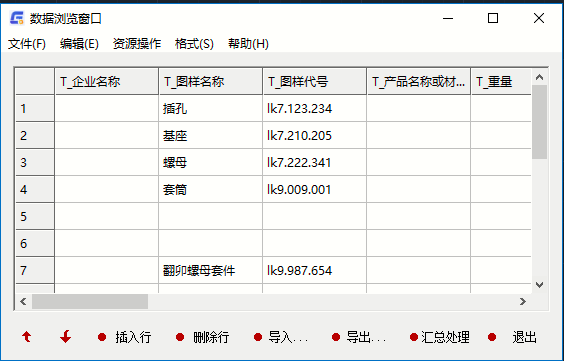 圖3
圖3
在對話框中,我們不僅可以刪除、修改數據,插入、刪除行,還可以利用各種資源直接傳入數據,如:通用資源、通用編碼、DWG文件瀏覽、提取表格數據、提取圖面文字、天河通用導入等,基本操作同提取表格數據。
除以上的批量數據提取,提取的數據也可導出到Excel、Oracle、Sql Server等數據庫進行保存,還可以在該界面中執行匯總處理。感興趣的動手試試吧!

2021-10-14

2021-10-11

2021-10-09

2019-10-30

2019-09-19

2019-09-19

2019-09-19

2019-09-19

2019-09-19

2019-09-19

2019-09-19

2019-09-19
